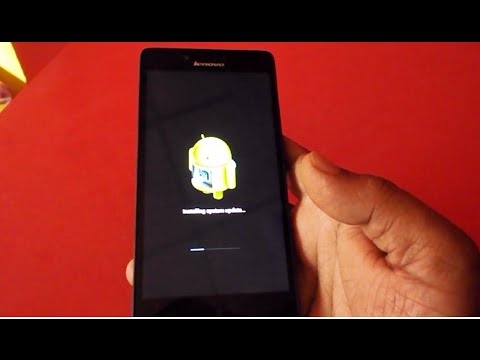Despois de crear o cartel, pode comezar a prepararse para imprimir. Pero non todos os programas para traballar con carteis soportan a división en partes e a configuración detallada da localización, o tamaño. A continuación, resalta a impresora de cartóns RonyaSoft. A súa funcionalidade inclúe todo o que pode necesitar para configurar un proxecto impreso. Vexamos máis de cerca.
Xanela principal
Todo o proceso de preparación realízase nunha ventá, porque hai todo o que necesitas. Ten en conta que o cartel cargado xa aparece á dereita dividido en partes que se imprimirán. Pódense editar e controlar cambios no curso do procesamento do proxecto.

Preparación para a impresión
Os propios desenvolvedores dividiron todo o proceso en etapas, polo que incluso un usuario inexperto pode axustar con rapidez e precisión todos os parámetros necesarios. As ferramentas están situadas á esquerda do espazo de traballo. Repasemos brevemente cada elemento para que quede máis clara:
- Selecciona unha imaxe. Debe ter un póster creado en calquera programa que estea gardado no seu computador e cargalo no Printer Poster. Teña en conta que hai tamén unha comprobación de documentos directamente no programa, isto aforrará moito tempo.
- Edite a imaxe. Pode cortar demasiado ou deixar só unha peza. O programa permítelle cortar libremente calquera parte da foto. Se despois de editar o efecto non é moi, faga clic en "Restaurar"para devolver o estado orixinal da imaxe.
- Definir o estilo do marco. Escolla o ancho ideal para o seu proxecto, de xeito que o recalque e non capte o ollo e parece non concreto contra o resto dos elementos do cartel.
- Personaliza a túa impresión. Faga unha configuración e aplicarase a todas as páxinas á vez. Defina eses parámetros para que ao pegar follas A4 xuntos obtés un resultado bonito, sen ningunha franxa ou irregularidade extra. A configuración dos campos pode deixarse automática, o programa seleccionará o tamaño axeitado.
- Estableza o tamaño do cartel. Con base nos valores introducidos, o programa seleccionará a división óptima do cartel en partes para conseguir a división en follas A4. Só hai que ter en conta que non pode introducir ningún valor incorrecto, porque non haberá partes pares.
- Axuste a ampliación. Aquí só tes que seleccionar a escala adecuada para o proxecto. Todos os cambios pódense seguir no lado dereito da xanela cunha vista previa do cartel.
- Imprimir / exportar o cartel. Completáronse as fases preparatorias, agora pode enviar un proxecto para imprimir ou exportalo ao lugar axeitado.


Virtudes
- O programa é gratuíto;
- A interface está completamente en ruso;
- Presentar instrucións para a preparación do póster.
Desvantaxes
Durante a proba de RonyaSoft Poster Printer, non se detectaron fallos.
Despois de traballar neste programa, podemos concluír que é excelente para preparar carteis e banners para imprimir. Ten todo o que necesitas para isto. Os desenvolvedores proporcionan instrucións paso a paso, seguindo o que todo o proceso terá éxito e o resultado por favor.
Descarga a impresora de cartóns RonyaSoft de balde
Descarga a última versión do programa dende o sitio web oficial
 Deseñador de cartóns RonyaSoft
Deseñador de cartóns RonyaSoft  Póster de as
Póster de as  Software de póster
Software de póster  Impresora fotográfica
Impresora fotográficaComparte o artigo en redes sociais: